- /
- /
- /
Cum să Monitorizați Consumul de Resurse în cPanel
cPanel este un panou de control web popular care vă permite să gestionați contul de găzduire. Unul dintre cele mai importante aspecte ale gestionării unui cont de găzduire este monitorizarea consumului de resurse, cum ar fi CPU, RAM, și I/O. Acest tutorial vă va ghida prin pașii necesari pentru a monitoriza aceste resurse utilizând cPanel.
Primii pași pentru monitorizarea Consumului de Resurse în cPanel
Pasul 1: Accesarea cPanel
1. Deschideți browserul web și accesați URL-ul cPanel-ului dumneavoastră. Acesta este, de obicei, de forma https://domeniultau.ro:2083 sau https://domeniultau.ro/cpanel
2. Introduceți numele de utilizator și parola pentru cPanel și faceți click pe Log in.
Pasul 2: Găsirea Secțiunii „Resource Usage”
1. După ce vă autentificați în cPanel, veți vedea o interfață cu diverse secțiuni.
2. Căutați secțiunea numită Metrics
3. Faceți click pe Resource Usage
Pasul 3: Vizualizarea Detaliilor Despre Resurse
1. În pagina Resource Usage, veți vedea o prezentare generală a utilizării resurselor.
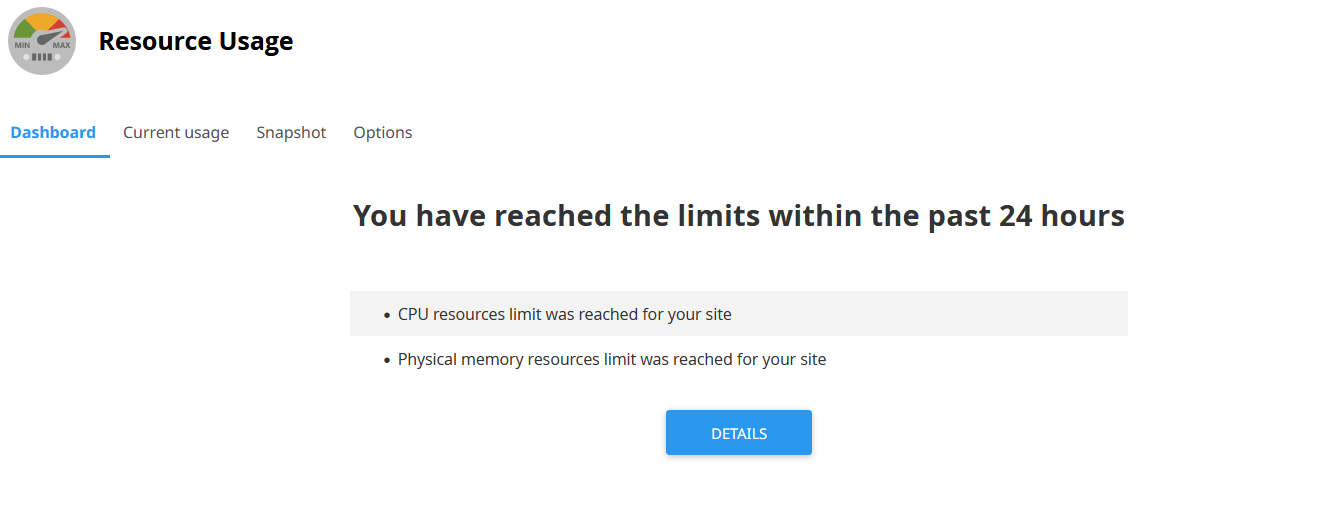
2. Pentru a vedea detalii mai amănunțite, faceți clic pe butonul Details
Pasul 4: Interpretarea Graficelor și Diagramelor
1. CPU Usage: Acest grafic vă arată cât de multă putere de procesare utilizați. Dacă bara ajunge aproape de 100%, înseamnă că sunteți aproape de a atinge limita impusă de providerul de găzduire.
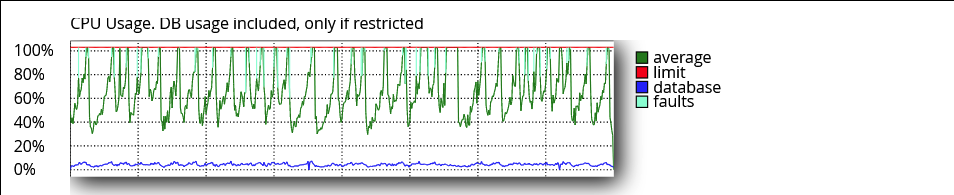
În imaginea atașată mai sus se poate observa un consum enorm de CPU. Dacă un site are un consum enorm de CPU, pot apărea mai multe probleme care pot afecta performanța site-ului și experiența utilizatorilor.
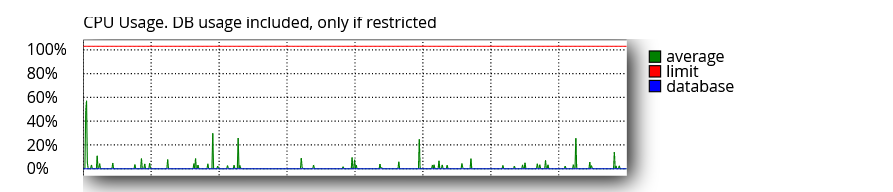
În cea de-a doua poză atașată, consumul CPU este unul optim și nu va duce la probleme care pot afecta performanța site-ului.
2. Memory Usage: Acest grafic vă arată câtă memorie RAM utilizați. Dacă aceasta se apropie de 100%, este posibil să întâmpinați probleme de performanță. Așa cum se poate observa și în poza atașată mai jos.

În cea de-a doua poză atașată, consumul este unul moderat și eficient de RAM, ceea ce poate asigura o încărcare rapidă a paginilor și o experiență plăcută pentru utilizatori.

3. I/O Usage: Acest grafic indică viteza de citire/scriere a discului. Limitele I/O pot afecta viteza de încărcare a site-ului.
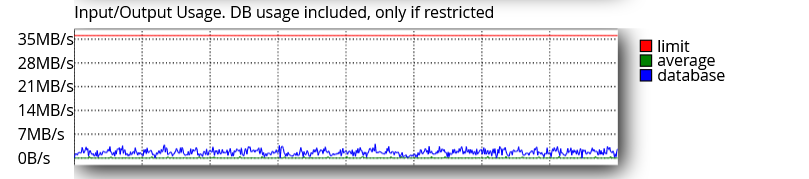
4. Number of Processes: Acest grafic arată câte procese sunt active. Un număr mare de procese poate indica scripturi neoptimizate sau atacuri de tip DDoS.
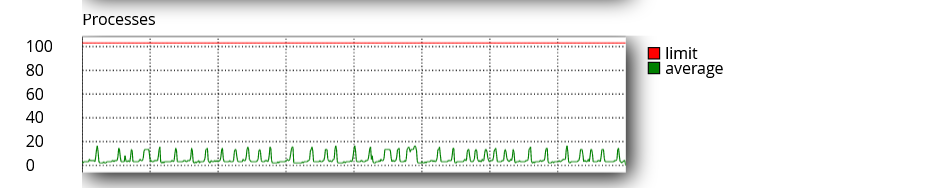
5. Entry Processes: Acest grafic arată numărul de procese de intrare simultane. Depășirea acestei limite poate duce la erori 508 (Resource Limit Reached).

Pasul 5: Acțiuni Recomandate
1. Optimizarea Website-ului: Asigurați-vă că site-ul dvs. este optimizat pentru performanță. Folosiți cache, minimizați scripturile și optimizați imaginile.
2. Monitorizarea Traficului: Verificați sursele de trafic. Un trafic neobișnuit poate indica un atac sau un bot care consumă resurse.
3. Verificarea Pluginurilor și Temelor: Asigurați-vă că toate pluginurile și temele sunt actualizate și bine optimizate. Pluginurile neoptimizate pot consuma multe resurse.
4. Upgrade de Plan: Dacă site-ul dvs. crește și consumul de resurse devine constant ridicat, luați în considerare upgrade-ul planului de găzduire.
ATENTIE!!!
Dacă nu sunteți familiarizat să realizați subpunctele 1, 2 și 3 din pasul 5, ar putea fi util să luați în considerare angajarea unui programator pentru a vă ajuta în optimizarea și gestionarea resurselor site-ului în cPanel.
Monitorizarea consumului de resurse în cPanel este esențială pentru a asigura funcționarea eficientă a site-ului dvs. și pentru a evita erorile cauzate de depășirea limitelor de resurse. Urmând acești pași, veți putea identifica rapid problemele și lua măsurile necesare pentru a le remedia.